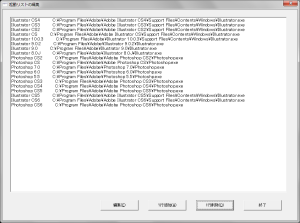概要
Illustrator/Photoshopの複数バージョンを使っている方用のソフトです。
ダブルクリックされた .EPS ファイル(または .ai ファイル)の中身を調べ、自動的に目的のバージョンのIllustrator・Photoshop・InDesign等を起動することができます。
| ダウンロード (2013/04/28更新 自己解凍形式) for Windows NT/2000/XP/Vista/7/8(32bitおよび64bit) |
| ダウンロード (2013/04/28更新 自己解凍形式) for Windows NT/2000/XP/Vista/7/8(32bitおよび64bit) |
インストール方法
ダウンロードしたファイルを実行し、 任意のフォルダ(C:ProgramFilesepelect 等)にファイルを解凍します。
バージョンアップの場合は、name.iniとlink.iniを上書きしなければそのまま既存の設定が使えます)
※Windows Vistaの場合、 C:ProgramFiles 以下とは別のフォルダにセットアップしてください。
使用ソフトの登録
コピー先フォルダの listedit.exeを実行し、使用するPhotoshopやIllustratorの実行ファイルのパスを登録します。
(最近はOSが32/64bit版だったり、Illustratorが32/64bit版があったりと環境が人によってかなり違うので必ず設定してください)
各項目を編集するには、編集する行を選択し、「編集」ボタンをクリックします。 記入が終わったら 終了ボタンをクリックして閉じます。
ファイルの関連付け
〈この手順はWindowsの知識がある程度必要になります。 作業内容がよく分からない場合は、 epselect.exeのショートカットをデスクトップに作成し、 EPSファイルを作成したショートカットアイコンへドラッグ&ドロップしてご利用ください。〉
- エクスプローラーを起動します。
- メニューのフォルダオプション-ファイルの種類 より、 .EPS ファイルを選択します。
- 「変更」ボタンを選択し、「C:ProgramFilesepelectepselect.exe」を拡張子 .EPSの編集ソフトに指定します。
- 設定が終わったらエクスプローラーを終了させます。
使用方法
.EPSファイルをダブルクリックすると、右の画面が表示されます。 起動するソフトを選択し、OKボタンを選択してください。

「この種類のファイルは常にこのソフトで開く」にチェックを入れてからOKボタンを選択すると、次回から同じファイル形式のファイルは自動的にそのソフトで起動されます。
Illustratorで作成されたEPSファイルまたはAIファイルを開くと、「ファイルの形式」と「作成ソフトバージョン」の両方が表示されます。
「この種類のファイルは常にこのソフトで開く」にチェックを入れると、上記の2つの項目の組み合わせに対して起動するソフトが登録されます。
また、shiftキーを押しながらファイルをダブルクリックすると、常にこの画面が表示されます。
アンインストール方法
ファイルの関連付けオプションを元に戻した後、インストールしたファイルを削除してください。